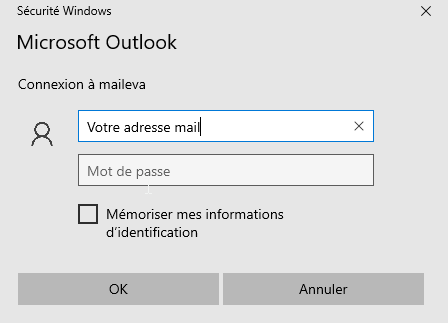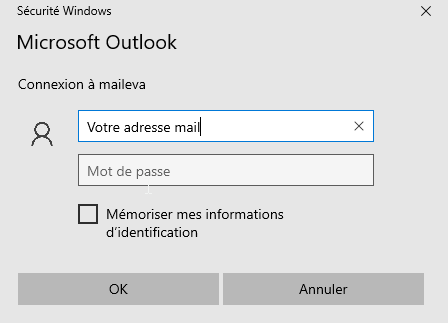Avant de réaliser l’opération de changement de mot de passe, surtout n’oubliez pas de débrancher votre clé RÉAL !
Si la fenêtre suivante apparaît cela signifie que votre clé RÉAL est branchée :
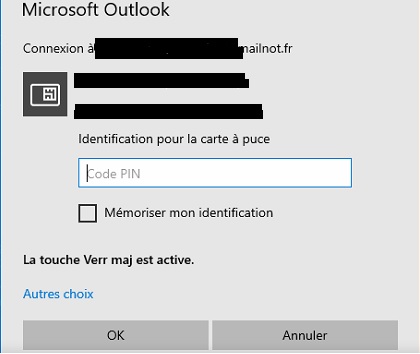
Dans ce cas, il faut que vous débranchiez votre clé RÉAL pour ne pas la bloquer.
Pour rappel, si vous bloquez votre clé RÉAL, vous devrez vous rapprocher directement de RÉAL afin d’en commander une nouvelle.
Vous pourrez reconnecter votre clé RÉAL une fois la manipulation de changement de mot de passe terminée. Lorsque vous reconnecterez votre clé RÉAL, un code PIN vous sera demandé, ne surtout pas mettre votre mot de passe Outlook à la place du code PIN ⚠️
Cordialement.